Como postar GIFs animados no Instagram via My Story, Feed e Reels
O Instagram é uma plataforma onde você pode postar fotos e vídeos e ganhar curtidas de seus seguidores. Antigamente, as pessoas não podiam postar um GIF do Instagram. Mas há outra atualização que permite compartilhar GIFs. Muitas pessoas ainda precisam aprender a postar GIFs no Instagram agora. Felizmente, este post vai te ensinar como fazer isso. Quer você baixe um GIF ou crie o seu próprio, aqui está a etapa fácil para postar um GIF do Instagram com música e efeitos adicionais.
Lista de guias
Parte 1: Como Postar Imagens GIF no Instagram Parte 2: Como compartilhar GIFs em postagens do Instagram com vídeo Parte 3: últimas tendências em GIFs do Instagram e como criar Parte 4: perguntas frequentes sobre GIFs do InstagramParte 1: Como Postar Imagens GIF no Instagram
Postar GIFs diretamente no Instagram é impossível, pois eles se tornarão apenas uma imagem estática no seu feed. Portanto, você precisará usar o GIPHY em seu telefone ou computador. Aqui estão duas maneiras de usar o GIPHY para compartilhar GIFs do Instagram.
Aplicativo GIPHY:
Passo 1.Baixe e instale o aplicativo em seu telefone. Use uma conta do Facebook ou um e-mail para se inscrever ou fazer login. Pesquise o GIF que deseja compartilhar ou crie um do zero.
Passo 2.Toque em "Salvar GIF" para salvar o resultado. Escolha o logotipo do Instagram para compartilhar o GIF em sua conta. Não se esqueça de selecionar o tipo de compartilhamento, como Feed, Stories, etc.
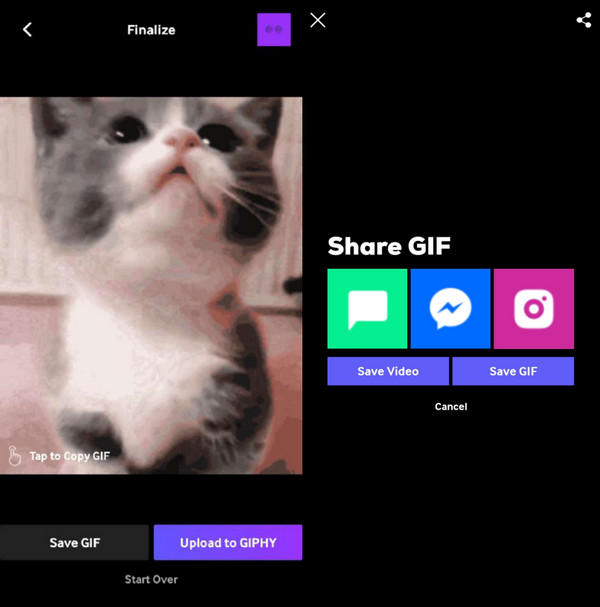
Site do GIPHY:
Passo 1.Faça login ou cadastre-se no site do GIPHY. Você pode procurar um GIF que deseja postar nas redes sociais. Abra o GIF para abrir a barra de ferramentas.
Passo 2.Clique no botão “Compartilhar” ao lado do GIF e selecione o logotipo do Instagram. Adicione uma legenda ou outros elementos quando o GIF estiver na seção de edição do IG. Clique no botão "Postar" para finalizar.
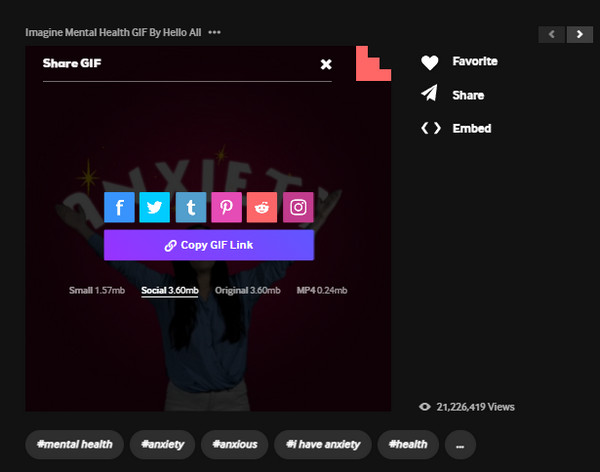
Parte 2: Como compartilhar GIFs em postagens do Instagram com vídeo
Os GIFs são um tipo de imagem muito flexível e não é difícil mesclar com um videoclipe. Para editar um vídeo com um GIF, consulte as seguintes soluções com instruções detalhadas.
1. AnyRec Video Converter [Windows/Mac]
O Instagram não suporta o compartilhamento direto de GIFs, mas você pode convertê-los em outros formatos suportados com AnyRec Video Converter. A área de trabalho é um programa multifuncional que fornece todas as finalidades de edição, como conversão, mesclagem e compactação. Com um simples upload do GIF, você pode alterar a extensão do arquivo para MP4, MOV e outros formatos compatíveis com o IG. Se o GIF for de baixa qualidade, o conversor de vídeo permite definir as configurações de codec de vídeo, resolução, taxa de bits e taxa de quadros sem diminuir a qualidade original. Com este software profissional, você pode postar rapidamente GIFs animados no Instagram.

Um editor de vídeo robusto com várias ferramentas para converter GIFs, vídeos e imagens.
Compartilhe GIFs convertidos diretamente em mídias sociais como Instagram, YouTube, etc.
Crie GIFs com vídeo e imagens com taxas de quadros configuráveis de até 60FPS.
Forneça recursos para melhorar a resolução, aumentar o volume e adicionar uma marca d'água.
100% Secure
100% Secure
Passo 1.Instale o Video Converter do site oficial da AnyRec. Execute o aplicativo para converter GIFs. Clique no botão “Adicionar” para abrir sua pasta local. Clique no botão "Abrir" para fazer upload.
100% Secure
100% Secure
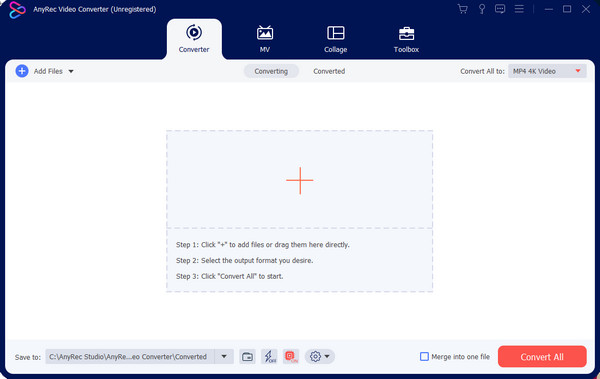
Passo 2.Quando o arquivo aparecer na interface, clique no botão “Formatar” ao lado dele. Vá até a aba “Vídeo” e escolha a saída. Você também pode usar o perfil personalizado para definir as configurações.
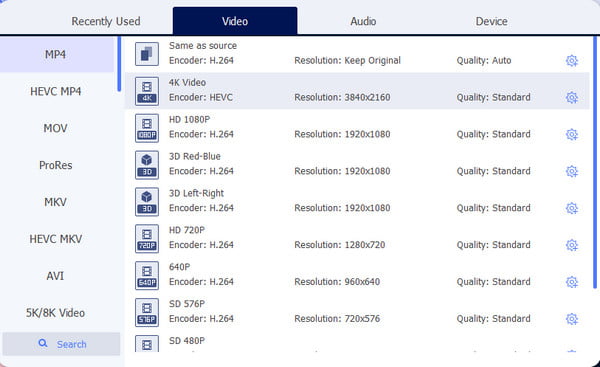
Etapa 3.Ao converter GIF em vídeo, você pode repetir o procedimento para criar um lote. Por fim, clique no botão “Converter tudo” para iniciar o processo.
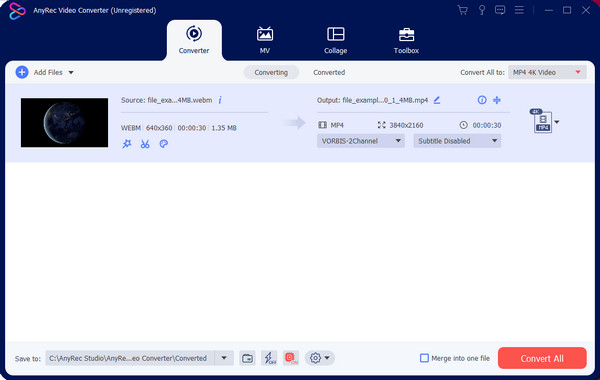
Passo 4.Além disso, você pode compartilhar o arquivo diretamente nas redes sociais. Assim que o vídeo for exportado, vá para a seção Convertido, clique no botão “Compartilhar” e escolha Instagram para postar GIFs.
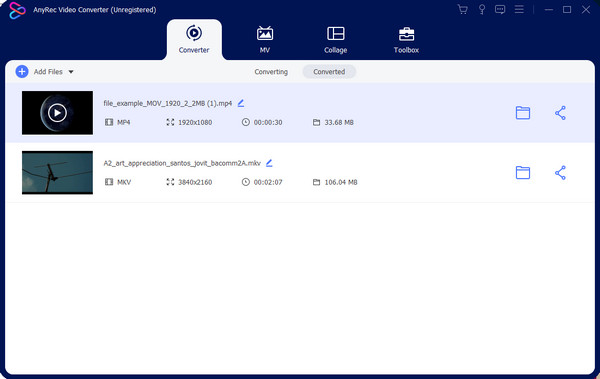
100% Secure
100% Secure
2. Ezgif
Ezgif é um site que fornece funções especiais para criar e aprimorando GIFs. Obviamente, ele pode alterar a extensão do arquivo para permitir que seja carregado em qualquer lugar. Com seu GIF Maker, você só precisa importar imagens ou vídeos e editá-los como quiser. Ezgif é uma ferramenta essencial, mas não pode ser agradável com seu progresso lento.
Passo 1.Vá para Ezgif e selecione a opção GIF para MP4 no menu superior. Clique no botão "Escolher arquivos" para fazer upload de um arquivo no site. Continue pressionando o botão "Upload".
Passo 2.Use as ferramentas da próxima janela para cortar, remover molduras ou reverter. Depois disso, clique no botão "Converter GIF para MP4". Baixe e compartilhe o vídeo em sua conta do Instagram.
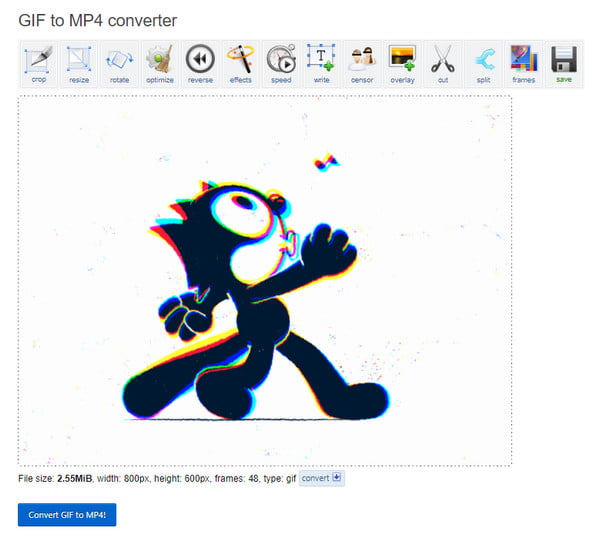
Parte 3: últimas tendências em GIFs do Instagram e como criar
Os GIFs estão por toda parte no Instagram, mas você sabia onde encontrar GIFs engraçados para postar? O GIPHY é uma das principais fontes de GIFs, esteja você comentando em uma postagem ou fazendo upload para sua velocidade. Você também pode editar, recortar e recortar GIFs online com a ajuda de GIPHY. Você pode pesquisar no site e compartilhar imagens engraçadas por meio do site. Outro bom provedor de GIF é o Tenor, integrado ao seu teclado para acessar suas imagens favoritas, tendências e recomendadas. Além dos GIFs, GIPHY e Tenor oferecem adesivos adoráveis para adicionar a imagens estáticas. Basta abrir o teclado, navegar até a seção Emoji e você encontrará o ícone GIF, que fornecerá fotos animadas.
Parte 4: perguntas frequentes sobre GIFs do Instagram
-
1. Como postar GIFs no Instagram na seção de comentários?
Escolha a postagem que deseja comentar e toque no botão GIF na caixa de texto. Digite a palavra-chave para procurar o GIF desejado para postar. Se você quiser editar o comentário, pressione e segure seu comentário e toque em Excluir.
-
2. Como adicionar GIFs a um vídeo?
Se você quiser adicionar um GIF animado a um vídeo como uma sobreposição, usar o AnyRec Video Converter é uma boa escolha. Carregue seu vídeo. Clique no Editar botão. Vou ao Marca d'água seção. Agora você pode enviar seu GIF para o vídeo em qualquer posição e em qualquer tamanho.
-
3. Como fazer um loop de GIFs do Instagram quando postados?
A primeira coisa a fazer é salvar várias versões GIF na galeria do seu telefone. Abra um dos GIFs, toque no Compartilhado botão e escolha o ícone do Instagram. Toque em Próximo botão para adicionar o mesmo GIF para alongar o vídeo. Toque em Publicar botão depois de terminar.
Conclusão
Agora você pode postar GIFs do Instagram com suas fotos por meio de ferramentas recomendadas. Se você deseja adicionar um GIF à sua postagem, pode usar um do GIPHY ou Tenor. Além disso, você também pode usar o AnyRec Video Converter para converter ou criar GIFs com vídeos e imagens. Baixe o software para ver funções mais fantásticas.
100% Secure
100% Secure
